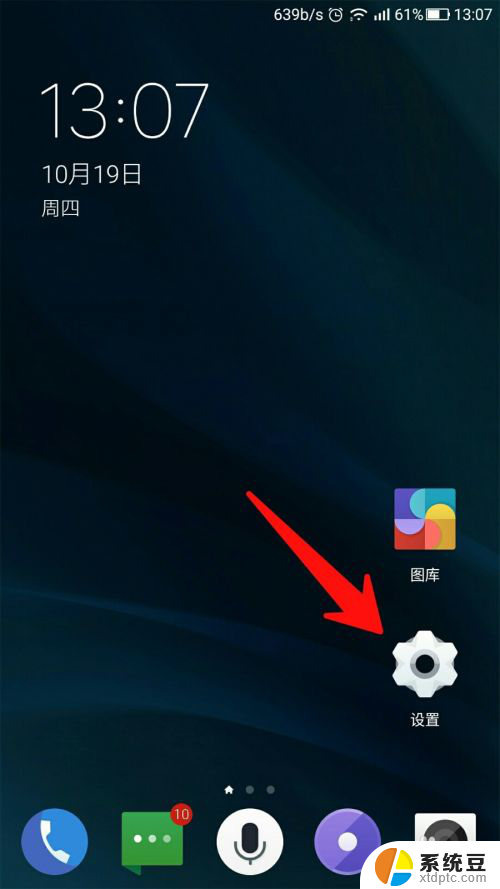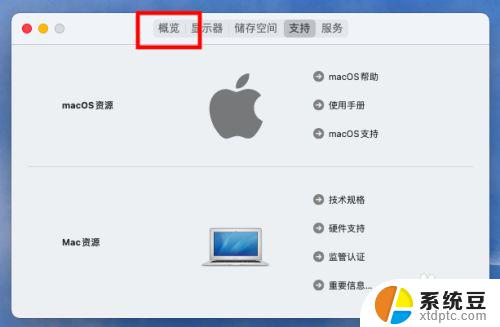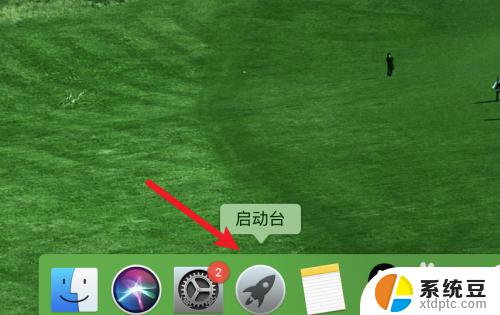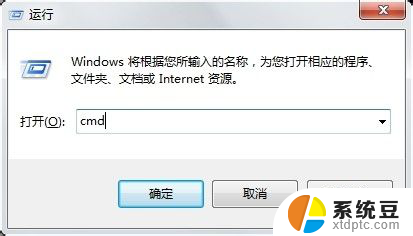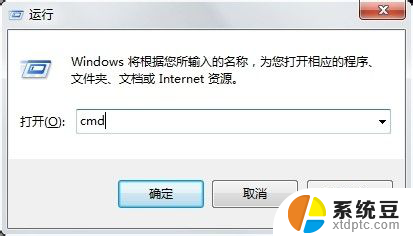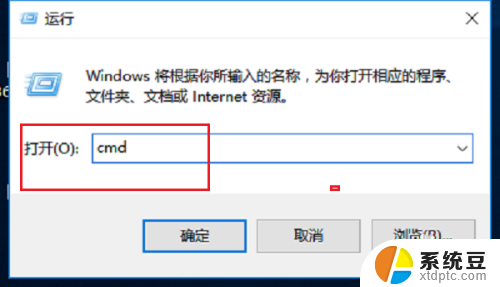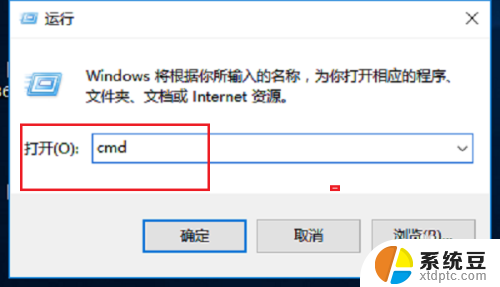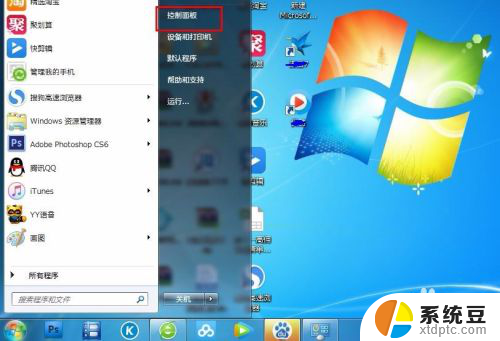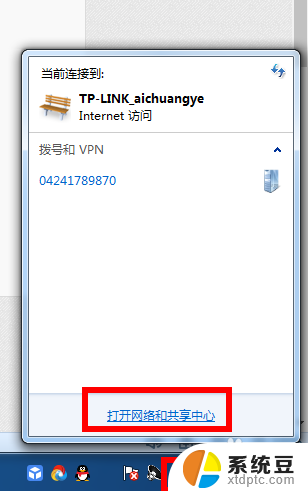mac地址是怎么查 电脑mac地址查询方法
更新时间:2024-08-24 11:00:16作者:xtyang
在计算机网络中,MAC地址是唯一的硬件标识符,用于识别网络设备,要查看电脑的MAC地址,可以通过不同的方法实现。一种常见的方法是在Windows系统中,通过命令提示符输入ipconfig /all命令,即可查看网卡的MAC地址信息。在Mac系统中,可以进入系统偏好设置,然后点击网络,选择高级选项,即可查看MAC地址。通过这些简单的步骤,您可以轻松地找到电脑的MAC地址。
方法如下:
1.首先按住键盘上的“开始键+R键”,然后在弹出的对话框中输入“CMD”
2.另外还可以依次点击 开始>所有程序>附件>命令提示符
如下图标注所示
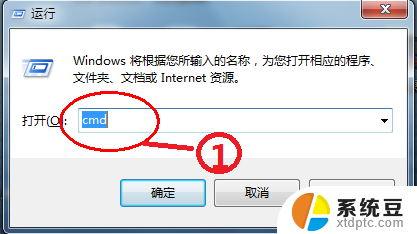
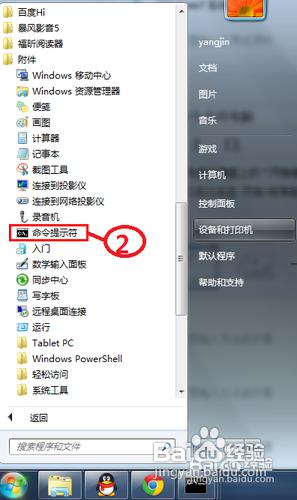
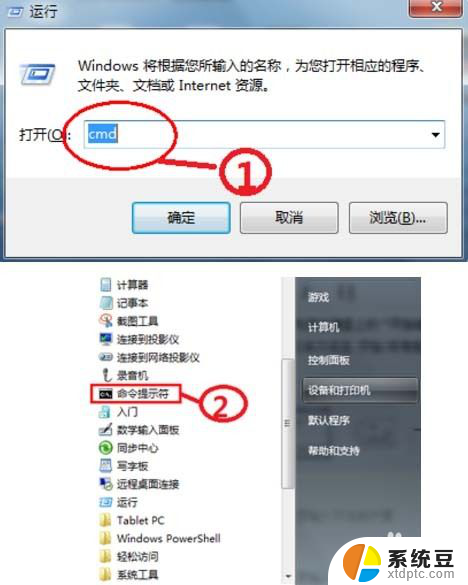
2.接下来在弹出的命令提示符窗口中输入“ipconfig /all”并按键盘上的回车,(注:ipconfig 命令为查看IP配置信息,参数“all”表示查看所有网卡的全部配置信息)如下图所示
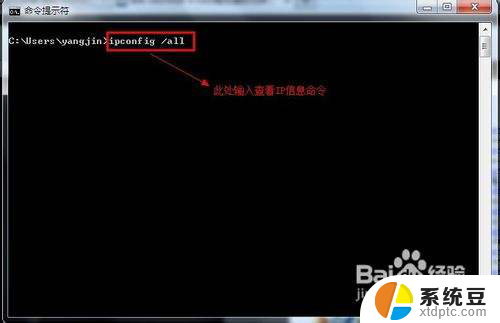

3.接下来找到自己的物理网卡,在网卡的下面即是网卡的物理地址。如下图所示
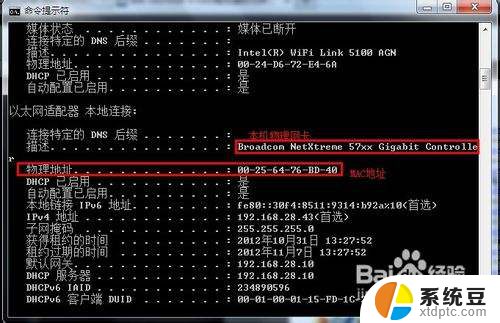

以上是关于如何查找mac地址的全部内容,如果你遇到相同的情况,请参照我的方法进行处理,希望对你有所帮助。